時間:2017-07-04 來源:互聯網 瀏覽量:
今天給大家帶來如何將wps演示的多個幻燈片打印到一張紙上,將wps演示的多個幻燈片打印到一張紙上的方法,讓您輕鬆解決問題。
通過wps演示製作的ppt課件,在打印的時候,默認的是將一張幻燈片打印到一張至上,這樣就會造成不必要的浪費,那麼怎樣將wps演示的多張幻燈片打印到一張之上呢?具體方法如下:
1首先在電腦上打開一個已經製作完成的wps演示課件,如下圖所示。
 2
2接下來點擊左上方wps演示右側的小箭頭彈出下拉菜單,在下拉菜單裏找到【文件】選項,點擊進入文件選項下拉菜單,找到【打印預覽】選項,如下圖所示。
 3
3點擊下拉菜單裏的【打印預覽】選項,進入打印預覽界麵,點擊右上角的【顯示功能區】按鈕,彈出打印功能區選項,如下圖所示。

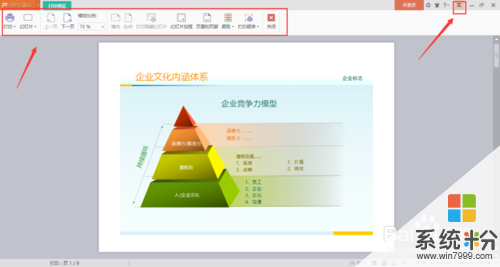 4
4點擊顯示功能區裏的幻燈片右側的倒三角彈出下拉菜單,通過下拉菜單裏的選項就可以設置將多個幻燈片打印到一張紙上,如下圖所示。
 5
5比如選擇每頁六張幻燈片,點擊之後就可以將6張幻燈片打印在一張紙上,如果該幻燈片有30頁,隻需要5張紙就夠了。
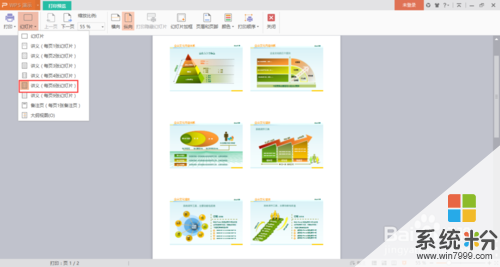 6
6點擊顯示功能區裏的幻燈片加框功能,也可以跟每一張幻燈片增加邊框,看上去更直觀醒目,如下圖所示。
 7
7點擊顯示功能區裏的【橫向】按鈕,也可以將圖紙調成橫向模式,如下圖所示。
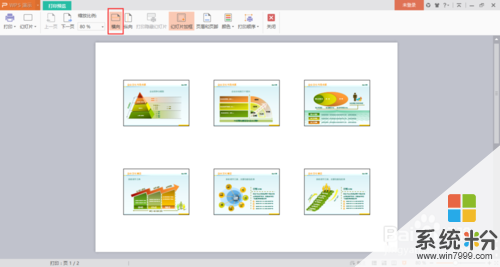 8
8最後點擊【打印】功能按鈕,打印出來的效果就是每6張幻燈片在一張紙上,如下圖所示。
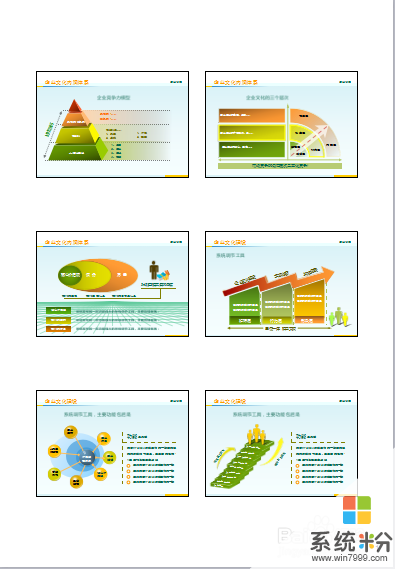
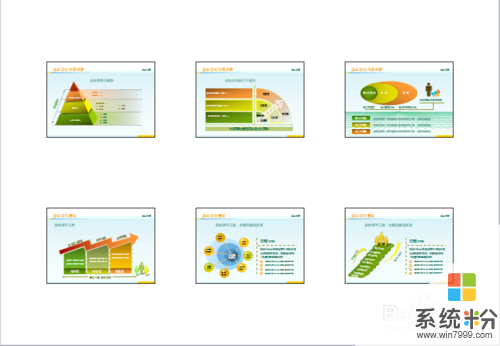
以上就是如何將wps演示的多個幻燈片打印到一張紙上,將wps演示的多個幻燈片打印到一張紙上的方法教程,希望本文中能幫您解決問題。